您现在的位置是: 网站首页 >系统软件 系统软件
【gnirehtet、adb】安卓手机通过USB连接到电脑上网
 admin2020年5月29日 16:28
【Windows
】
5384人已围观
admin2020年5月29日 16:28
【Windows
】
5384人已围观
电脑PC网络通过USB共享给安卓Android手机上网 # 简要步骤 - 下载gnirehtet解压到 gnirehtet-rust-win64 目录 - 下载adb,将里面的`adb.exe`、`AdbWinApi.dll` 和 `AdbWinUsbApi.dll` 复制到 gnirehtet-rust-win64 目录 - 安卓手机开启USB调试、USB安装 - 运行 gnirehtet-rust-win64 目录 中的 `gnirehtet-run.cmd` - 手机允许USB安装和VPN连接即可实现手机上网 # 下载gnirehtet 为 Android 设备提供反向网络连接 访问 https://github.com/Genymobile/gnirehtet/releases 下载新版的软件,选择win版本,例如`gnirehtet-rust-win64-v2.4.zip` 将其解压出来  # 下载adb Windows 系统的话可以只下载 Android SDK platform tools,macOS 和 Linux 系统则需要完全安装 Android SDK。 访问 https://developer.android.com/studio/releases/platform-tools.html 下载 Windows 的 SDK 平台工具,解压后内容如下  但我们只需要框选的三个文件`adb.exe`、`AdbWinApi.dll` 和 `AdbWinUsbApi.dll` ,将其复制到 gnirehtet-rust-win64 目录中  # 连接步骤 ## 手机开启USB调试  以小米手机为例,注意一定要开启完成,否则设备无法正常工作 ## 使用adb连接手机 没有连接手机,返回的结果 ```bash \gnirehtet-rust-win64>adb.exe devices List of devices attached ``` 没有连接手机 ```bash \gnirehtet-rust-win64>adb.exe devices List of devices attached 996612b0 unauthorized ```  允许USB调试后 ```bash \gnirehtet-rust-win64>adb.exe devices List of devices attached 996612b0 device ``` ## 运行gnirehtet-run.cmd 双击 gnirehtet-rust-win64 目录中的`gnirehtet-run.cmd`  一切正常的话,脚本会自动在 Android 设备中安装 `gnirehtet.apk` ## 手机允许USB安装和VPN连接  然后会弹出如上图的一个网络请求,点击 确定 之后就生效了  这时手机状态栏如下  运行脚本后会弹出一个命令行界面,要注意不要关掉这个窗口。里面会显示各种当前连接的申请状况,可以查看连接状况。
很赞哦! (28)




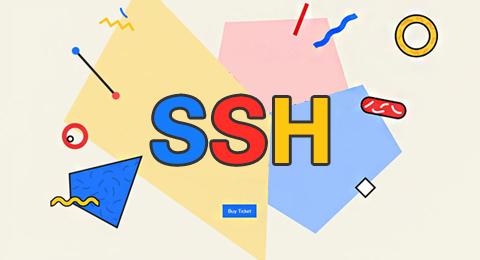

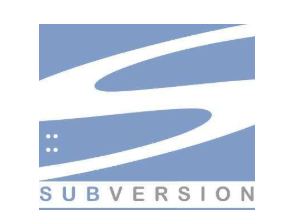
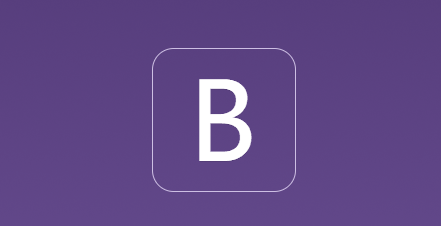

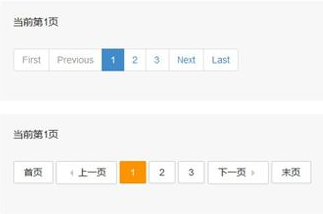





 GitHub
GitHub
 QQ
QQ
 StarMeow
StarMeow